win7注册表拒绝访问和修改的原因及解决方法
更新日期:2024-03-20 15:26:30
来源:转载
手机扫码继续观看

注册表是用于保存应用程序和存储系统的设置信息,当电脑遇到问题的时候,很多操作改动都需要大家打开注册表。有些用户抱怨说win7注册表拒绝访问和修改,这是怎么回事?一般遇到这个问题就是权限没有完全控制,解决起来非常简单,快快参考教程设置一下。
具体方法如下:
1、点击开始—运行—输入“gpedit.msc”并确定,打开组策略编辑器;
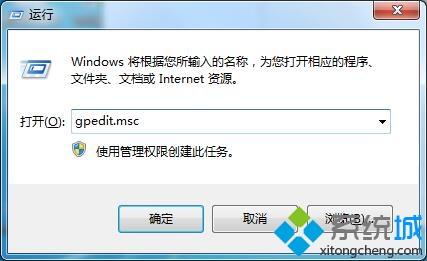
2、访问:“用户配置”→“管理模块”→“系统”→“阻止访问注册表编辑工具”,双击打开有三个选项可选,未配置、已启用、已禁用,这里我们选择“未配置”或“已禁用”;

3、接下来要解决的就是注册表创建及写入权限配置。点击开始—运行—输入“regedit”确定打开注册表编辑器;
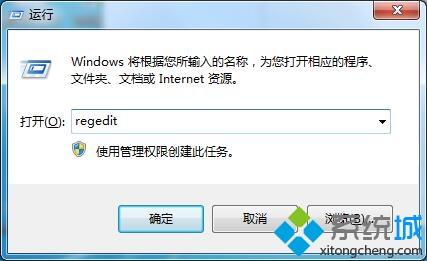
4、在没有创建建值权限的注册表大类上单击右键→选择“权限”,在新弹出的权限设置窗口,点击“高级”;
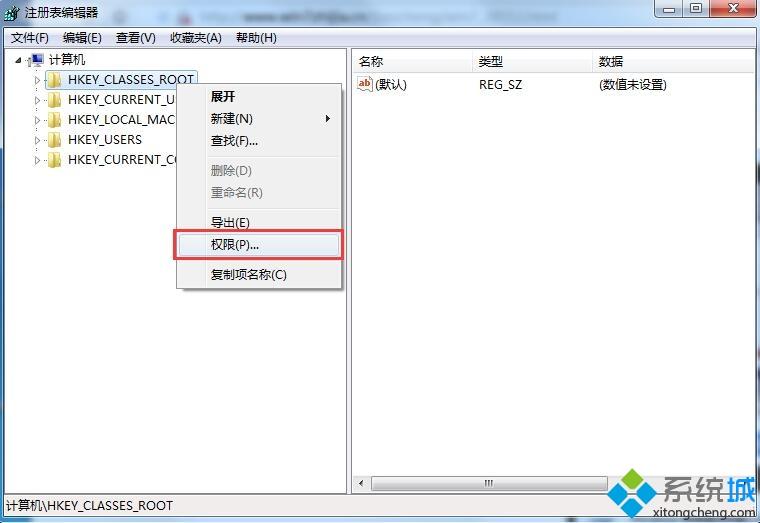
5、在高级权限设置中,我们要去掉勾选“包括可从该对象的父项继承的权限”,然后确定“保存”即可;

6、最后,返回来到权限设置窗口,点选当前用户—设置权限为“完全控制”—然后确定保存即可解决注册表无法创建项或写入错误。
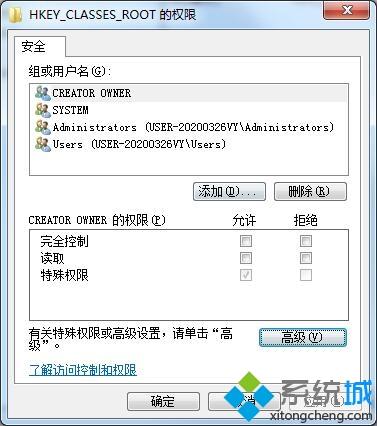
以上详解win7注册表拒绝访问和修改的原因及解决方法,操作步骤非常简单,详细看完之后都可以获得控制权限。
该文章是否有帮助到您?
常见问题
- monterey12.1正式版无法检测更新详情0次
- zui13更新计划详细介绍0次
- 优麒麟u盘安装详细教程0次
- 优麒麟和银河麒麟区别详细介绍0次
- monterey屏幕镜像使用教程0次
- monterey关闭sip教程0次
- 优麒麟操作系统详细评测0次
- monterey支持多设备互动吗详情0次
- 优麒麟中文设置教程0次
- monterey和bigsur区别详细介绍0次
系统下载排行
周
月
其他人正在下载
更多
安卓下载
更多
手机上观看
![]() 扫码手机上观看
扫码手机上观看
下一个:
U盘重装视频










